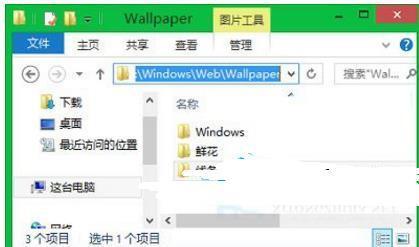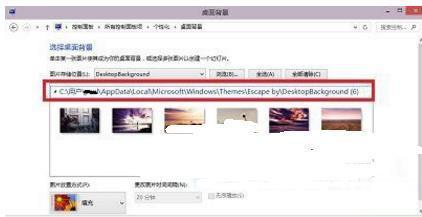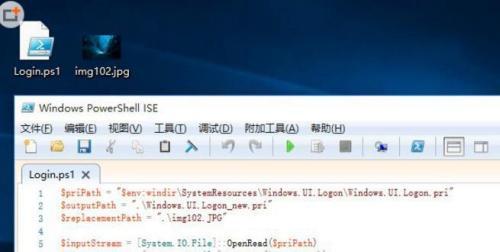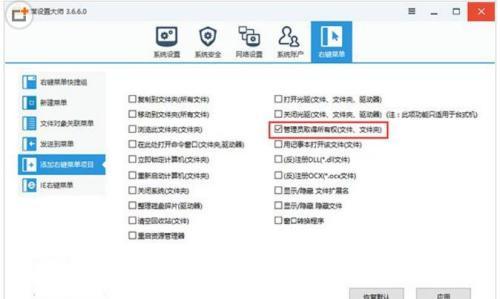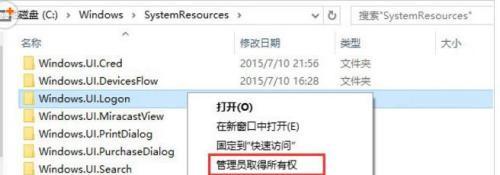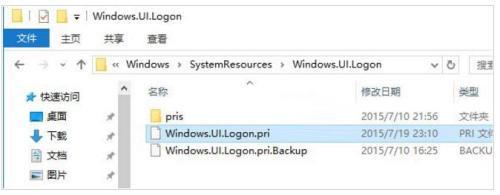WIN10原壁纸怎么删除
07-18
win10默认登录背景图片有如下两种:
一、Win10系统壁纸默认存放路径
微软将这些图片保存在C:Windows\Web\Wallpaper这个路径中,其下有是三个不同主题的图片的默认保存位置,鲜花和线条和颜色的主题图片也保存在同名文件夹下!命名原则就是imgXXX,我们只要按照这个原则更改我们希望设定的相关图片的名称,将图片粘贴到相关文件夹就可以了!当然这只是很简单的一种桌面壁纸设定方式,这种方法可以使我们喜欢的图片显示在系统个性化界面。
二、个人安装微软壁纸保存位置在哪里
个性化,桌面壁纸界面表明得很详细,如下图所示,一般默认保存在C:Users(用户)\xxx(当前用户名)AppData\Local\Microsoft\Windows\Themes\主题名称\DesktopBackground文件夹中。
更改Win10登录背景画面需要替换一个名为Windows.UI.Logon.pri的系统文件,登录背景就在这个文件中。修改Win10登录背景画面需两步来完成:
本文操作系统环境:Win10 Build 10240
1、 生成Windows.UI.Logon.pri文件
首先下载PowerShell程序文件
下载后解压得到Login.ps1文件,把它复制到桌面中,再准备好一张你想更换的图片也放到桌面(支持jpg、png格式),假设这张图片名为img102.jpg(注意系统默认没有显示文件后缀名)。
右键单击Login.ps1文件,选择“编辑”,系统会自动用PowerShell ISE打开,如下图所示。这里面我们只需要修改第三行,把其中的文件名修改为自己准备好的图片文件名即可。编辑好后,保存。
右键单击Login.ps1文件,选择“使用PowerShell运行”,此时会弹出PS运行窗口,稍等片刻窗口消失后就会在桌面生成我们想要的Windows.UI.Logon_new.pri文件,把它重命名为Windows.UI.Logon.pri。
2、 替换Windows.UI.Logon.pri文件
系统文件我们无法直接替换,需要取得相关文件的管理员权限,方法:
首先下载安装魔方打开魔方中的“设置大师”,如下图所示。在右键菜单——添加右键菜单项目中勾选“管理员取得所有权”,点击“应用”。
然后打开C:\Windows\SystemResources目录,右键单击Windows.UI.Logon文件夹,选择“管理员取得所有权”。等待CMD窗口一闪而过,这时候我们就可以对Windows.UI.Logon中的文件进行操作了。
进入Windows.UI.Logon目录,先在原文件名后面添加.Backup后缀以作备份,然后把自己生成的Windows.UI.Logon.pri文件复制到其中。这期间如果提示需要权限,统统点击“继续”。完成后如下图所示:
这时锁定系统或者重启就能看到效果了。
如果你想恢复到默认,先把自己生成的Windows.UI.Logon.pri删除,再把原文件的名字恢复到默认即可。
未来Win10优化大师以及魔方会添加这项功能方便大家一键替换。